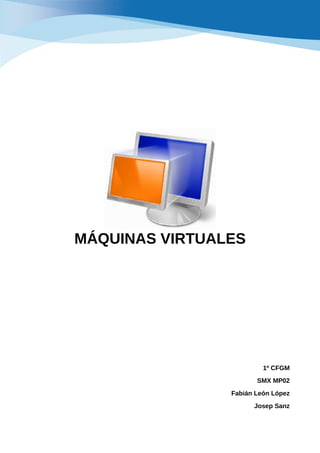
Máquinas Virtuales
- 1. MÁQUINAS VIRTUALES 1º CFGM SMX MP02 Fabián León López Josep Sanz
- 2. 1º CFGM SMX MP02 Instalación Ejecutamos el asistente de instalación de Oracle VM VirtualBox y seguimos las instrucciones. Nos pedirá instalar algunos controladores durante la instalación. Aceptamos y al finalizar la instalación abrimos VirtualBox. Oracle VM VirtualBox está bajo licencia GPL. Fabián León López pg 2 de 9 Este obra está bajo una licencia de Creative Commons Reconocimiento-CompartirIgual 4.0 Internacional.
- 3. 1º CFGM SMX MP02 Creación de una Máquina Virtual (I) En la pantalla de inicio de VirtualBox encontraremos cuatro botones. Para crear la máquina virtual pulsamos sobre Nueva. Escribimos un nombre, seleccionamos el Sistema Operativo y la versión para la nueva máquina virtual. Fabián León López pg 3 de 9 Este obra está bajo una licencia de Creative Commons Reconocimiento-CompartirIgual 4.0 Internacional.
- 4. 1º CFGM SMX MP02 Creación de una Máquina Virtual (II) Ahora reservamos la cantidad deseada de memoria RAM a la máquina virtual. Se puede modificar más adelante. A continuación creamos un disco virtual VDI y seguimos las instrucciones. Fabián León López pg 4 de 9 Este obra está bajo una licencia de Creative Commons Reconocimiento-CompartirIgual 4.0 Internacional.
- 5. 1º CFGM SMX MP02 Configuración de la máquina virtual (I) Una vez creada la máquina virtual, la seleccionamos y pulsamos sobre Configuración. 1. En General podemos cambiar el nombre y el sistema operativo de la MV. 2. En Sistema podemos cambiar la configuración de Hardware de la MV (RAM, CPUs, aceleración…). 3. En Pantalla podremos cambiar la configuración de gráficos de la MV (Memoria de vídeo, aceleración 2D y 3D, captura de vídeo). 4. En Almacenamiento podemos configurar las unidades de almacenamiento de la MV (Disco duro virtual, ISOs…) 5. En Audio podemos cambiar los controladores de audio de la MV. Fabián León López pg 5 de 9 Este obra está bajo una licencia de Creative Commons Reconocimiento-CompartirIgual 4.0 Internacional.
- 6. 1º CFGM SMX MP02 Configuración de la máquina virtual (II) 6. En Red podemos configurar hasta cuatro adaptadores. Los tipos de adaptadores son: • NAT (Network Address Translation): utiliza la dirección IP del anfitrión. Utiliza un Switch y un servidor DHCP. • Red NAT: funciona como un router conectado a las máquinas virtuales. Las máquinas virtuales pueden comunicarse entre sí. Fabián León López pg 6 de 9 Este obra está bajo una licencia de Creative Commons Reconocimiento-CompartirIgual 4.0 Internacional.
- 7. 1º CFGM SMX MP02 Configuración de la máquina virtual (III) • Adaptador Puente: simula una tarjeta virtual que se conectará al mismo Switch que la tarjeta física del anfitrión. • Red Interna: una red aislada en las que solamente se podrán comunicar las máquinas virtuales entre sí. • Sólo-Anfitrión: es una red interna a la cual la máquina anfitrión también pertenecerá. Fabián León López pg 7 de 9 Este obra está bajo una licencia de Creative Commons Reconocimiento-CompartirIgual 4.0 Internacional.
- 8. 1º CFGM SMX MP02 Configuración de la máquina virtual (IV) 7. En Puertos Serie podemos configurar los puertos series reales que queramos que la MV identifique. 8. En USB podemos agregar dispositivos USB que están conectados en la máquina real a la MV. 9. En Carpetas Compartidas podemos crear una carpeta entre la máquina anfitrión y la máquina virtual. 10.En Interfaz de Usuario podemos personalizar la interfaz de usuario (Barra de herramientas, estado de la máquina virtual). Ahora la máquina virtual está lista para iniciarse. Fabián León López pg 8 de 9 Este obra está bajo una licencia de Creative Commons Reconocimiento-CompartirIgual 4.0 Internacional.
- 9. 1º CFGM SMX MP02 VirtualBox Guest Additions VirtualBox Guest Additions es un paquete especial de software que sirve para mejorar el rendimiento y usabilidad de las máquinas virtuales y añadir nuevas funciones. Es una imagen CD-ROM con controladores y aplicaciones que ofrece: • Integración del cursor del ratón. Esto implica que podemos mover el ratón libremente entre la máquina virtual y la real sin necesidad de pulsar ninguna tecla para capturarlo/liberarlo. Hace que sea mucho más cómodo el usar la máquina virtual. • Mejor soporte de video: ofrece buena aceleración y resoluciones más altas. • Sincronización horaria: se asegura de sincronizar mejor la hora del sistema en la máquina virtual. • Carpetas compartidas: una forma fácil de intercambiar archivos entre el sistema real y el virtualizado. • Portapapeles compartido: para poder compartir el portapapeles entre el sistema real y el virtualizado. Para instalar las Guest Additions hay que dirigirse a Dispositivos » Insertar imagen de CD de las «Guest Additions»… Esto montará una imagen ISO que se auto ejecutará e instalaremos las Guest Additions siguiendo las instrucciones del asistente de instalación. Fabián León López pg 9 de 9 Este obra está bajo una licencia de Creative Commons Reconocimiento-CompartirIgual 4.0 Internacional.